/https://www.ilsoftware.it/app/uploads/2023/05/img_9360.jpg)
Se tra i software per convertire video da un formato all’altro spiccano nomi quali Handbrake, Avidemux (lo abbiamo citato nell’articolo Registrare video in streaming oppure dal desktop con Amarecco, Avanti! (basato sull’uso di FFmpeg; Convertire file video da un formato all’altro usando Avanti e FFmpeg) e Convertilla (Convertire video da un formato all’altro con Convertilla), quali possono essere dei validi programmi per modificare video?
Partiamo, innanzi tutto, da ciò che offre Windows. Con il rilascio di Windows 7, Microsoft ha deciso di non integrare più, direttamente nel sistema operativo, un software piuttosto popolare quale Windows Movie Maker. Il programma è comunque scaricabile dal sito web ufficiale del colosso di Redmond (è sufficiente fare riferimento al riquadro seguente).
Download: microsoft.com
Compatibile con: Windows 7, Windows Server 2008 R2, Windows 8
Licenza: Freeware
Note: Windows Movie Maker è parte del pacchetto Windows Essentials 2012: al momento dell’installazione si dovrà fare clic sulla voce Seleziona i programmi da installare e lasciare selezionata solamente la voce Raccolta foto e Movie Maker.
Qualora si volesse utilizzare un software più completo e più professionale, è possibile orientarsi su VSDC Free Video Editor. Il software, completamente gratuito, supporta un gran numero di formati video (AVI, MP4, MKV, MPG, WMV, 3GP, FLV per i video; MP3, WAV, WMA, FLAC, PCM, OGG, AAC, M4A, AMR come audio oltre a più di dieci formati d’immagine).
Mentre la maggior parte dei programmi per la modifica dei video utilizzano una sequenza predefinita di frame e scene, VSDC consente di mescolare porzioni del video secondo un ordine arbitrario.
Download: ilsoftware.it
Compatibile con: Windows 2000, Windows XP, Windows Server 2003, Windows Vista, Windows 7, Windows 8
Licenza: Freeware
VSDC è al momento distribuito in versione freeware: ciò significa che la versione che proponiamo è utilizzabile a titolo assolutamente gratuito. La presenza di qualche funzionalità inattiva (tutti gli strumenti per la modifica dei file video sono comunque impiegabili senza limitazioni), però, potrebbe far pensare ad una futura distribuzione di una versione a pagamento del programma.
Dopo aver installato VSDC, dalla finestra principale del programma, si dovrà fare clic sul pulsante New project in modo tale da richiedere la creazione di un nuovo progetto.
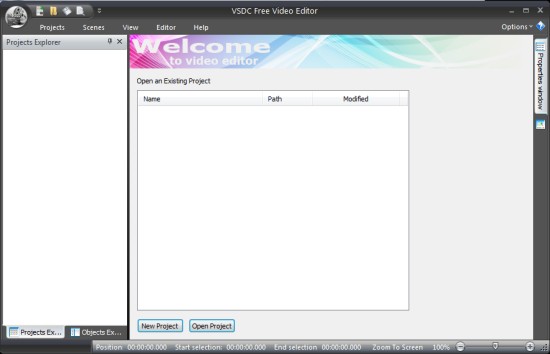
Apparirà una finestra attraverso la quale si potrà impostare il nome del vide che si è in procinto di realizzare, la sua dimensione in pixel, risoluzione, framerate e tipologia della traccia audio. Selezionando la voce Import videos and images si potranno scegliere un insieme di video e di immagini da utilizzare nel filmato in corso di creazione. Ovviamente, si potrà effettuare la stessa scelta anche in un momento successivo (Blank project apre un progetto vuoto).
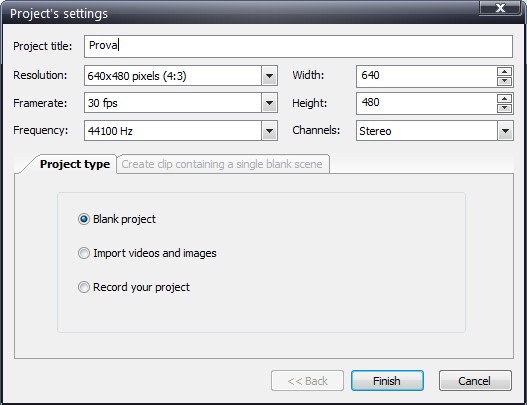
La finestra seguente consentirà di scegliere i file video e le immagini da utilizzare per il nuovo video impostando sin da subito eventuali effetti di transizione da una sequenza filmata alla successiva.
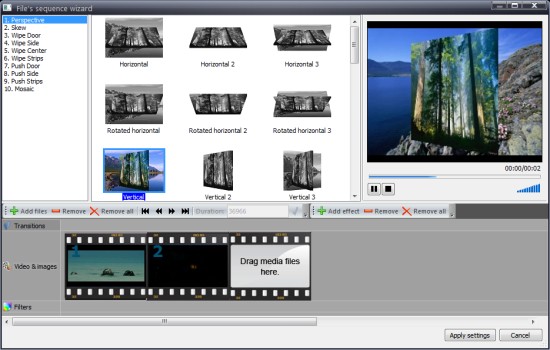
Cliccando su Objects Explorer, è possibile verificare l’elenco degli oggetti che si sono inseriti nelle varie scene componenti il video mentre, portandosi sul riquadro Resources window (posto sulla destra della finestra principale di VSDC), l’insieme delle risorse audio-video che si sono gestite insieme con la relativa denominazione.
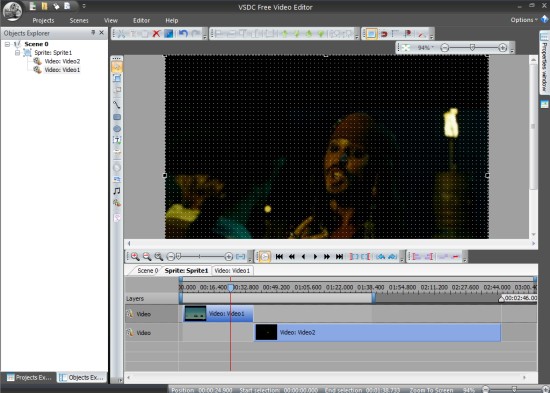
A ciascun video è poi possibile apporre in sovraimpressione delle immagini, dei testi, delle forme: è necessario, utilizzando i marcatori evidenziati in figura con delle frecce rosse, stabilire per quanto tempo tali oggetti debbono essere visualizzati nel video finale.
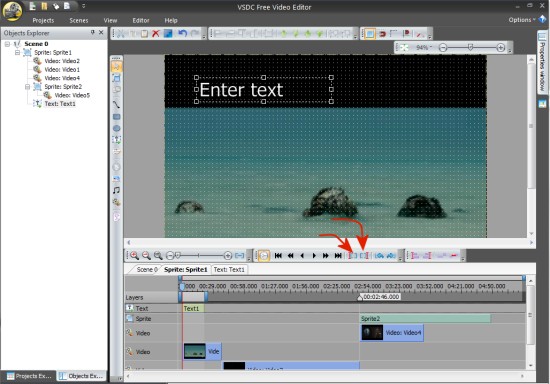
Per verificare, in qualunque momento, come si presenterà il video, basta richiedere la visualizzazione di un’anteprima mediante la pressione del tasto F5.
I due piccoli pulsanti che abbiamo evidenziato in precedenza, possono essere utilizzati per indicare sempre l’area di lavoro. In particolare, accedendo al menù Editor quindi su Video effects, si potrà richiedere l’applicazione di numerose correzioni (modifica di luminosità, contrasto e colore, tarsformazione della sequenza selezionata in scala di grigio, bilanciamento dei colori e così via), l’uso di filtri, transizioni ed effetti.
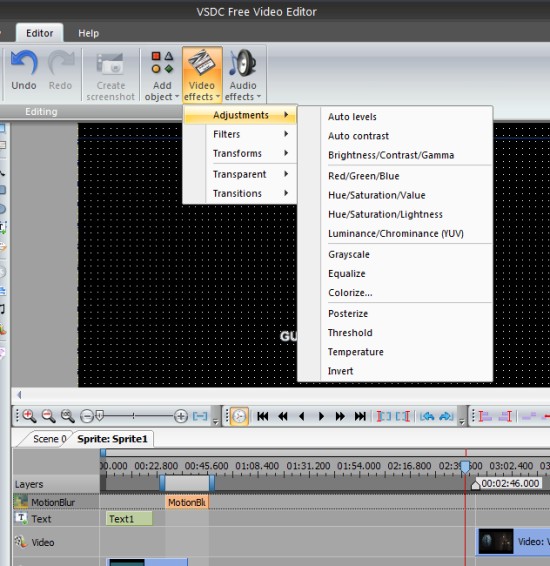
Non appena sarà tutto pronto, si potrà fare clic su Projects, Build project per generare il file video scegliendo tra uno dei tanti formati supportati od usufruendo delle impostazioni “preconfezionate” per la riproduzione del file.
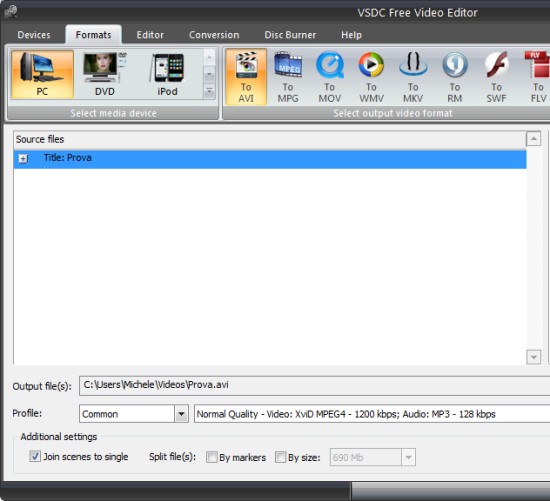
Cliccando sul menù Editor si potranno eliminare eventuali spezzoni del filmato che si preferisce non compaiano nel video finale.
VSDC integra anche un modulo che consente di masterizzare i video direttamente su supporto CD o DVD (menù Disc Burner).
/https://www.ilsoftware.it/app/uploads/2024/11/Apple-Music.jpg)
/https://www.ilsoftware.it/app/uploads/2025/06/hikvision-deve-chiudere-in-canada.jpg)
/https://www.ilsoftware.it/app/uploads/2025/06/pec-rai-canone-speciale-abbonamento-tv-azienda.jpg)
/https://www.ilsoftware.it/app/uploads/2025/06/vunerabilita-bluetooth-cuffie-auricolari.jpg)